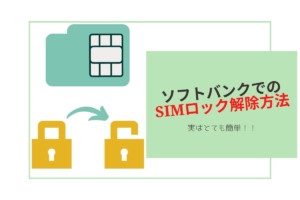こんな方におすすめの記事
・ソフトバンクから楽天モバイルへ乗り換え予定の方
・今持っているスマホのまま乗り換え検討中の方
・乗り換え手続きを自分自身で行いたい方
・一人で手続きをするのが不安な方
どうも、おしょうです。
こちらでは、ソフトンバンクから楽天モバイルへの乗り換え方法を紹介していきます。
実際に私が行った手順を画像付きで紹介していますので、参考にしていただければと思います。
なお、乗り換え前の準備についてもまとめてますので確認してみて下さい。

なお、楽天モバイルでは他社からの乗り換えで【最大20,000ポイント還元】のキャンペーンを行っております。
この機会に検討してみてはいかがでしょうか。
↓↓ 楽天モバイルへの申し込みはこちらから ↓↓
それでは早速乗り換えをしていきましょう。
楽天モバイルへの申し込み手順
プラン・SIM申し込み
まず始めに楽天モバイルのホームページに入ります。
①『新規/乗り換え(MNP)お申込み』をタップします。
タップ後、プラン選択画面に切り替わります。
②プラン選択画面で『プランを選択する』をタップします。
楽天モバイルのプランは「1プランのみ」なので、プラン選択で迷うことがありません。
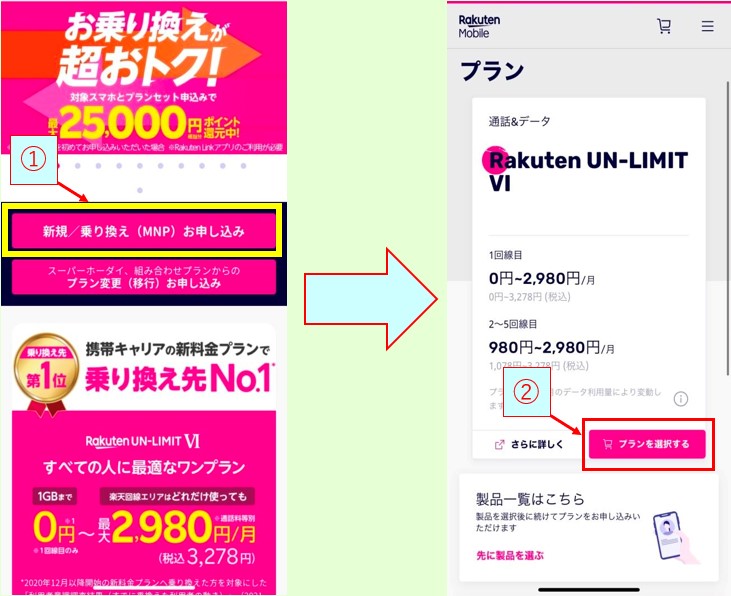
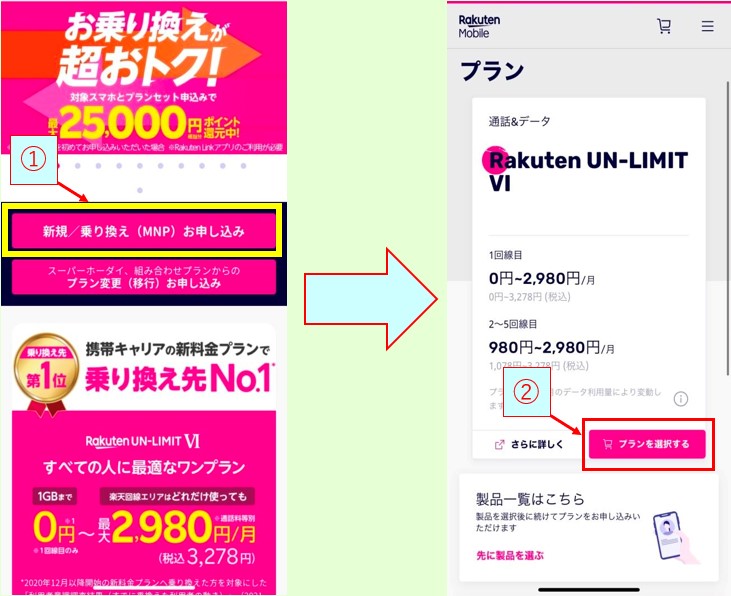
③プランを選択するをタップすると写真のように、プランがカートに追加されます。
次にいくつかのオプションサービスがありますが、通話に関しては「Rakuten Linkアプリ」の使用で、国内通話料無料になるので、私は加入しておりません。
なお、留守番電話は標準プランに含まれていますので、別途加入する必要はありません。
④次に『SIMタイプ』を選択します。
SIMには「nanoSIM」と「eSIM」の2タイプあります。
これらの違いは簡単に言えば、物理カードかそうでないかの違いになります。
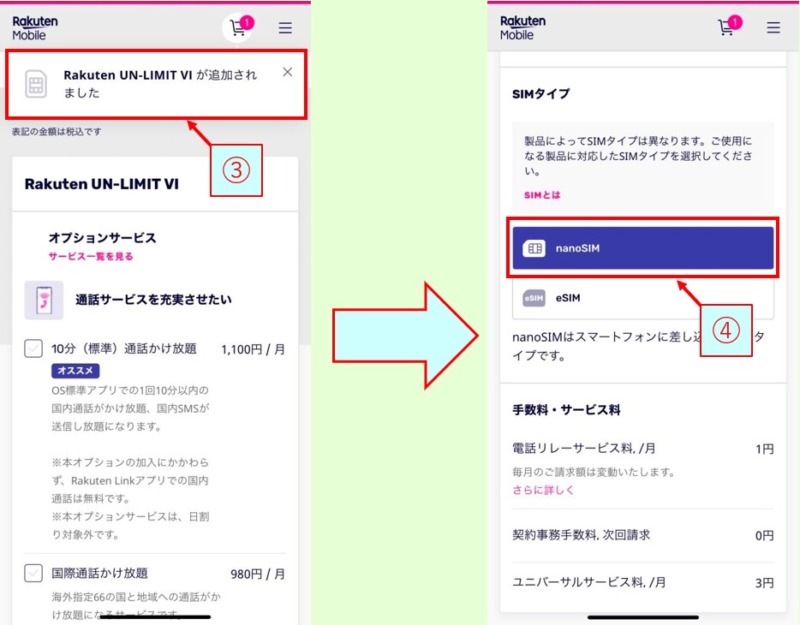
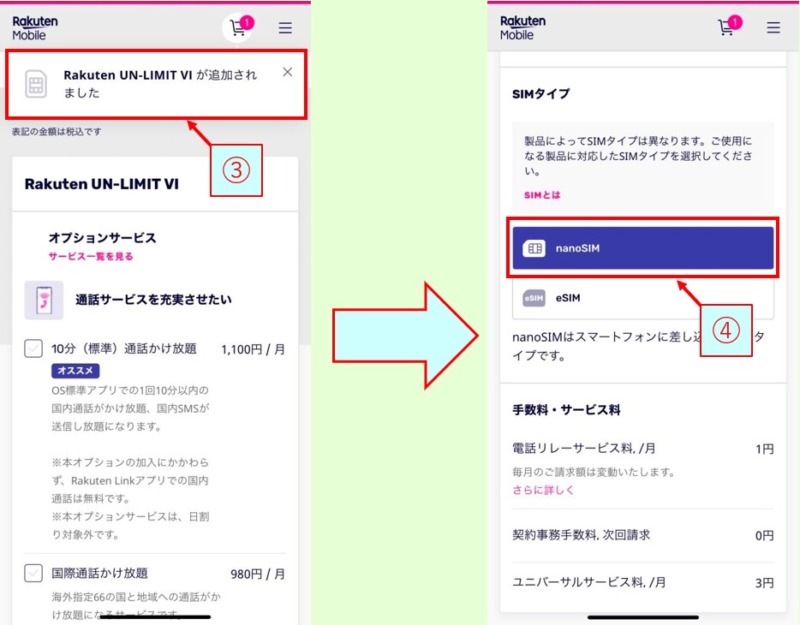
『SIM』については、私個人的にはカードの方が安心感があったので「nanoSIM」を選択しました。
なお「nanoSIM」の場合は現在のSIMカードと入替が必要になりますので、SIM取り出し道具のSIMピンがあることを確認しておきましょう。
契約者情報・本人確認
⑤本記事では、現在使用しているスマホのままでの乗り換え方法を紹介していますので、SIMタイプを選んだら『この内容で申し込む』をタップします。
すると楽天ログイン画面になりますので、事前に準備していたアカウント情報を入力しでログインします。
⑥ログイン後、契約者情報の確認画面に変わりますので、「氏名」「フリガナ」「生年月日」「住所」に間違いがないことを確認しチェックを入れます。
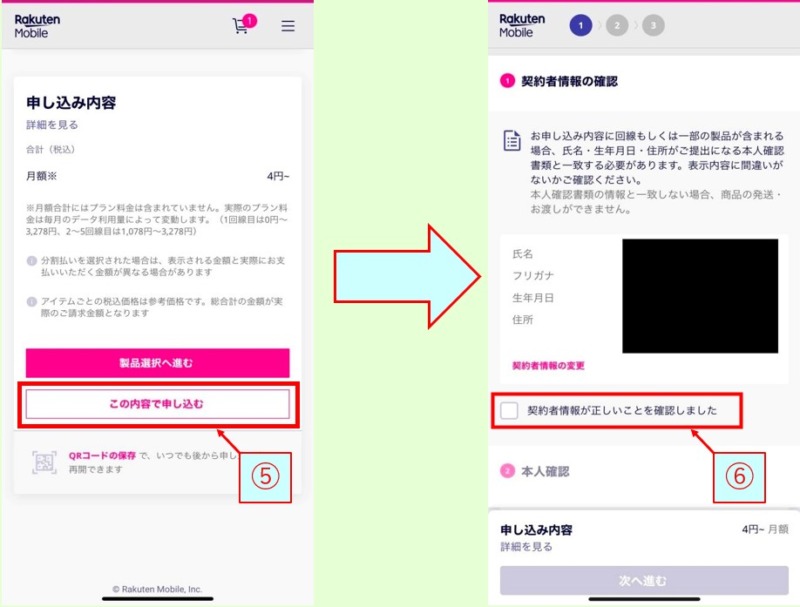
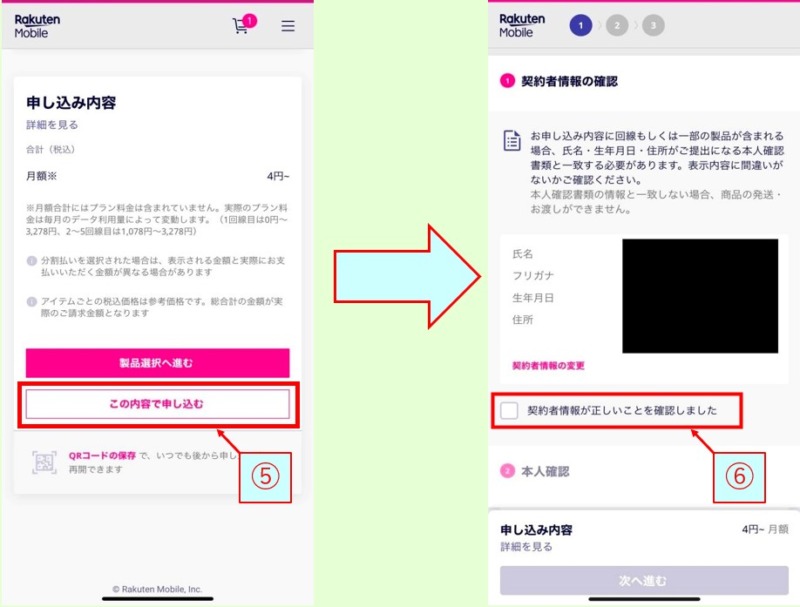
⑦画面を下へスクロールし、本人確認を行います。
運転免許証などで本人確認をする際は、『書類画像をアップロードで確認』にチェックを入れます。
⑧書類アップロード画面に変わりますので、ご自身がアップロードする書類を選択します。
私は『運転免許証』を選択し、運転免許証の表面と裏面を読み取りました。
読み取りについては、指示されたとおりに写真を撮るだけで問題ありません。
読み取りが終わりましたら、『次へ進む』タップします。
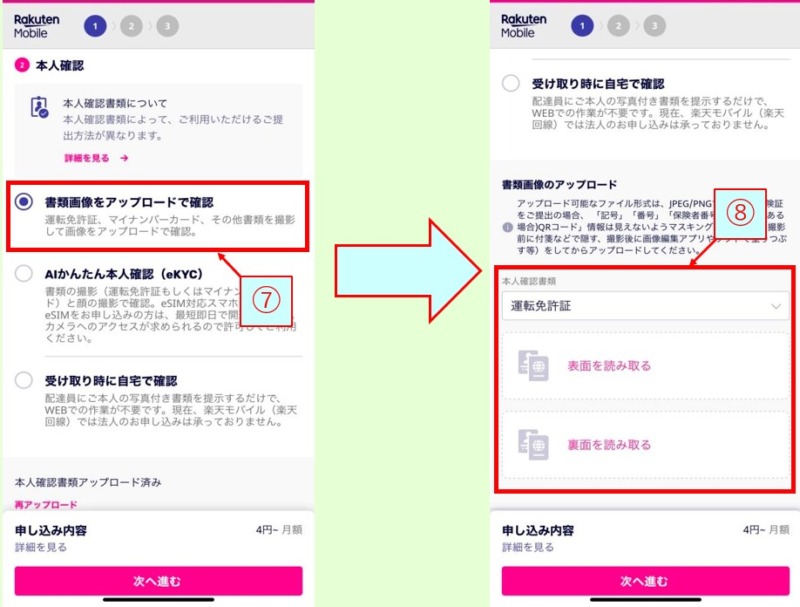
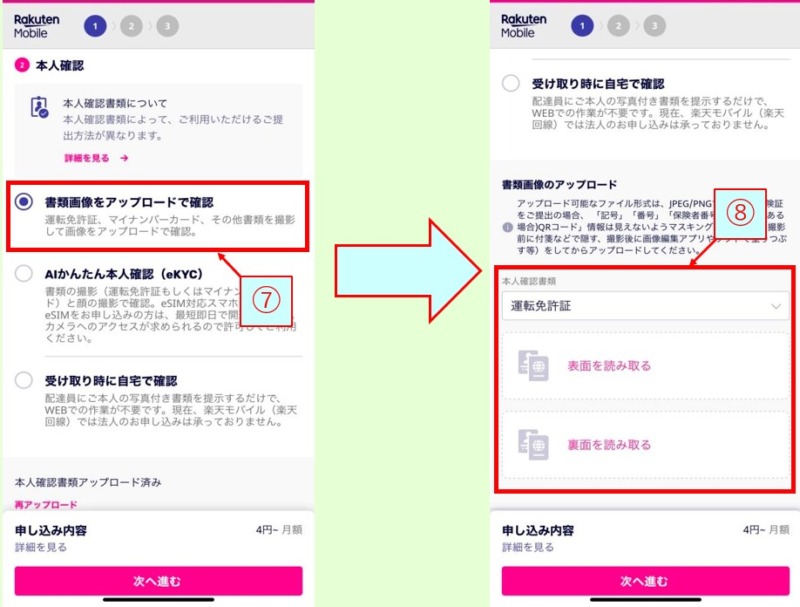
電話番号の選択・受け取りとお支払方法
⑨次に電話番号の選択になります。
今回は乗り換えになりますので、『他社からの乗り換え(MNP)』を選択します。
⑩画面を下へスクロールし、「電話番号」「MNP予約番号」「有効期限」を入力します。
MNP予約番号と有効期限は、MNP予約した際にメールで届いていますので、メールを確認しながら入力します。
入力完了後、『次へ進む』をタップします。
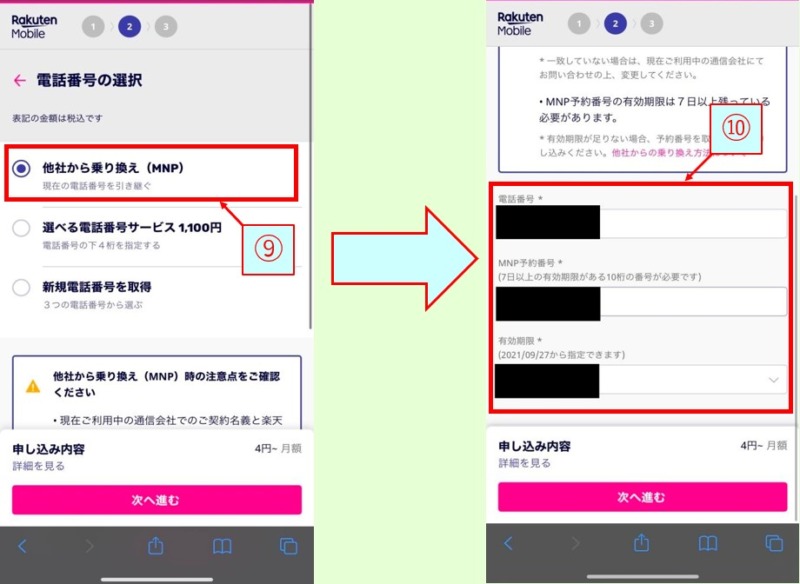
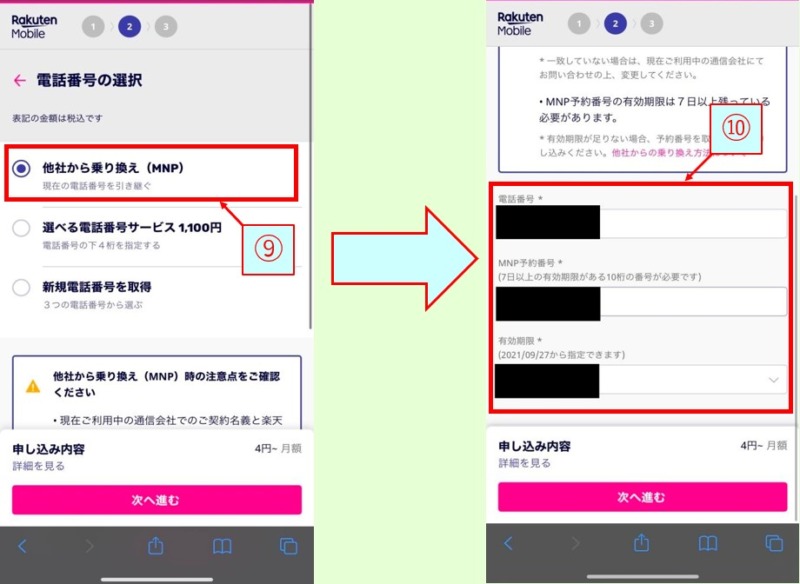
⑪『受け取りとお支払い方法』の選択します。
SIMの配送先が、登録された住所に間違いがないかを確認します。
⑫次に『お支払い方法』を選択します。
こちらは月々のスマホ代の引き落とし先で、クレジットカードか銀行口座になります。
楽天カードをお持ちの方は、100円の支払いにつき楽天ポイントが「1ポイント」たまりますので、楽天カードからの支払いをおすすめします。
私の場合、私と妻の支払いを私名義の楽天カードで支払うように登録しました。
このように、家族であれば1人の楽天カードで支払いすることも可能です。
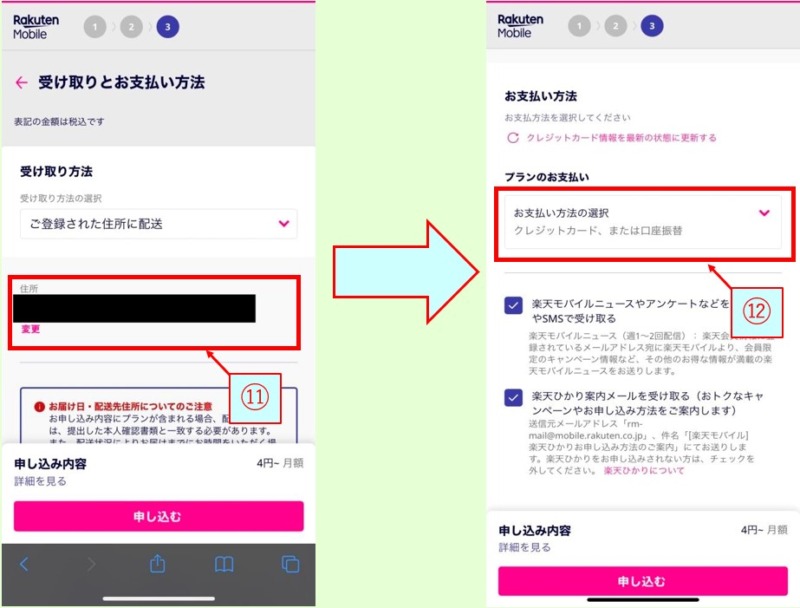
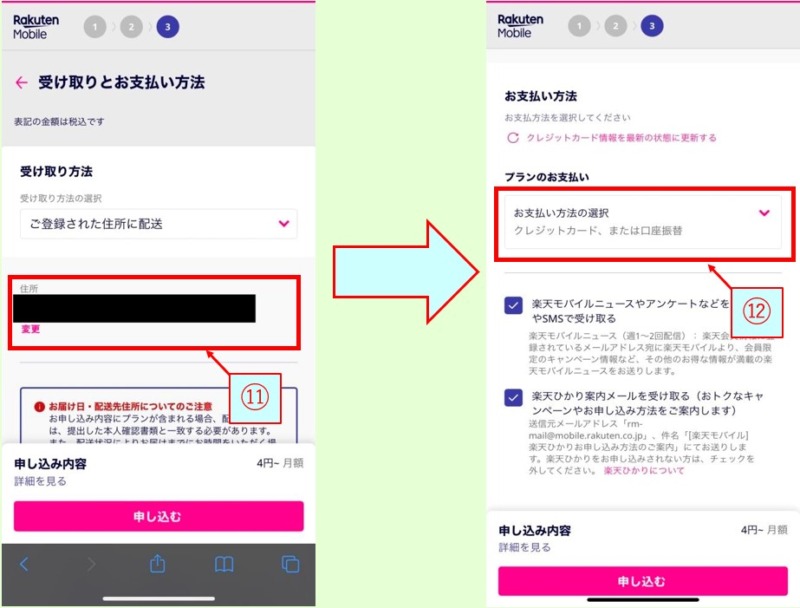
⑬次に『楽天ポイントの利用』になりますが、今回はプラン及びSIMの申し込みである為、ポイントは「利用しない」で問題ありません。
なお楽天ポイントを月々の支払いに使用出来ますが、現在楽天モバイルでは『最初の3ヵ月プラン無料』となっております。
⑭ニュースやアンケート、案内等の必要がない場合は、チェックを外して『申し込む』をタップします。
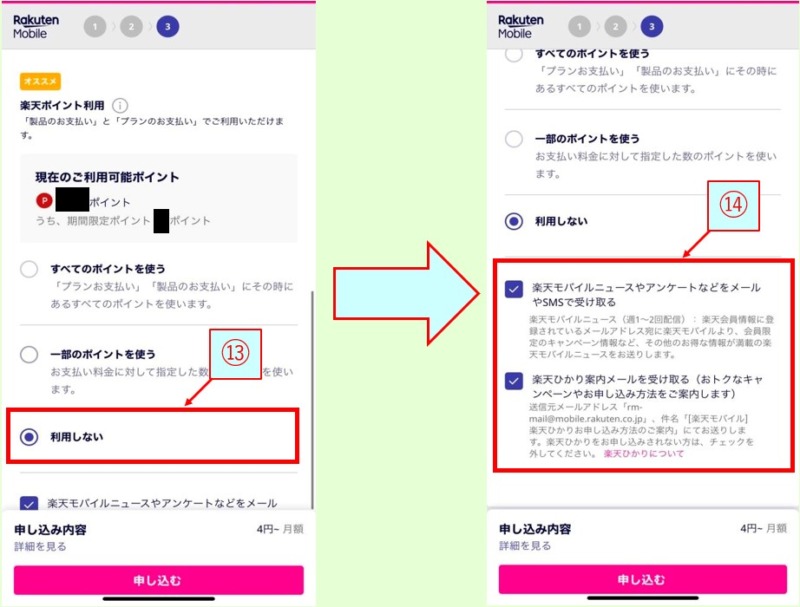
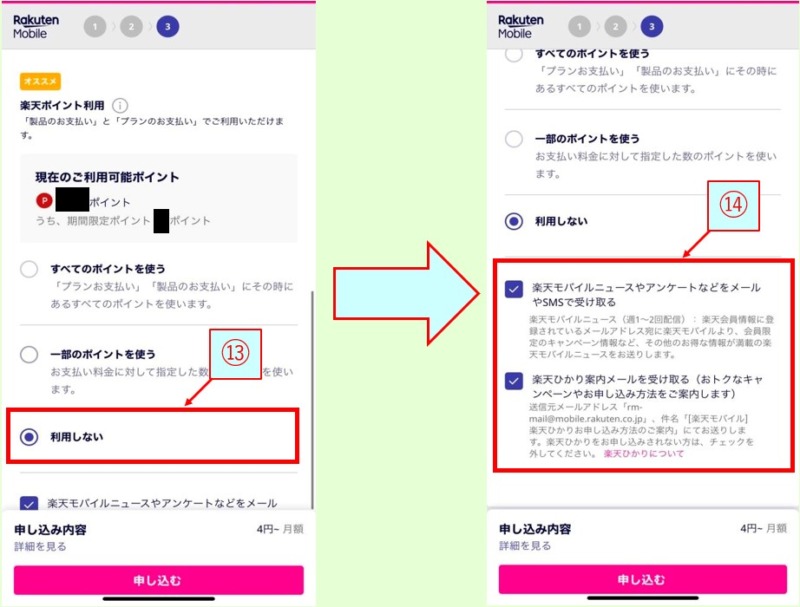
申込内容の確認
⑮支払方法確認後に「申し込む」をタップしますと、画像のように『プランのみが選択されています』と表示されますので、『この内容で申し込む』をタップします。
タップ後、申し込み内容の確認になります。
⑯『他社からの乗り換え(MNP)』番号に間違いがないことを再確認しましょう。
⑰その他の内容を全て確認後、『この内容で申し込む』をタップします。
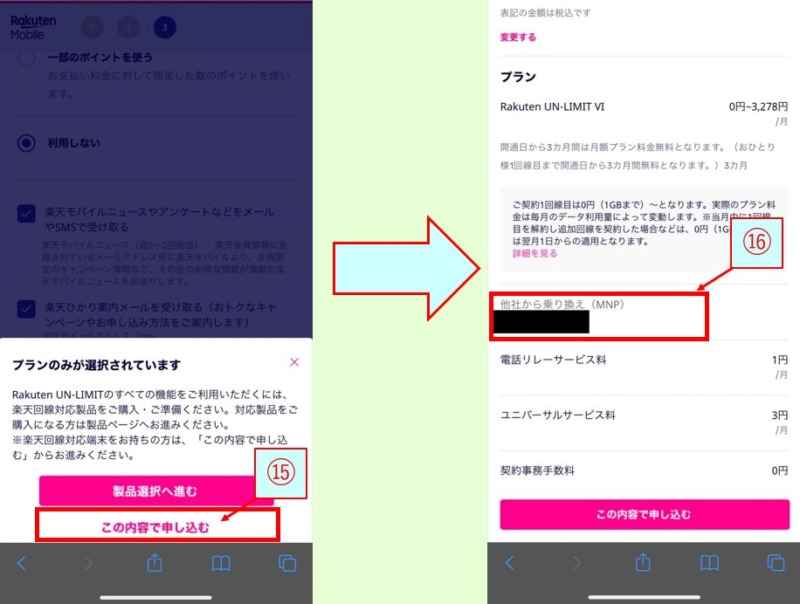
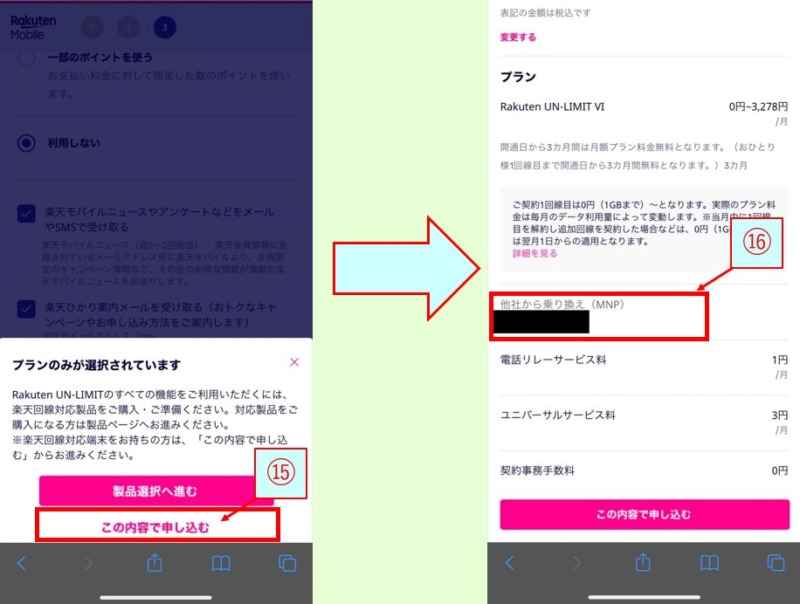
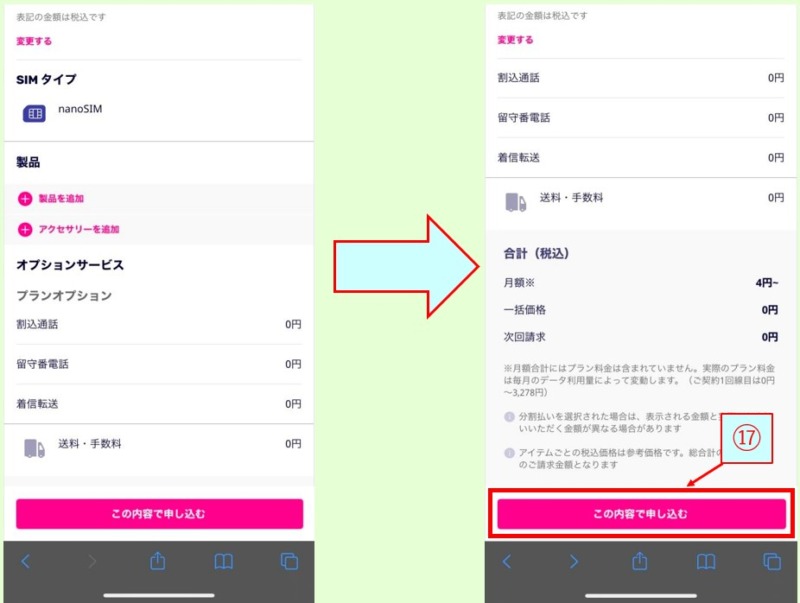
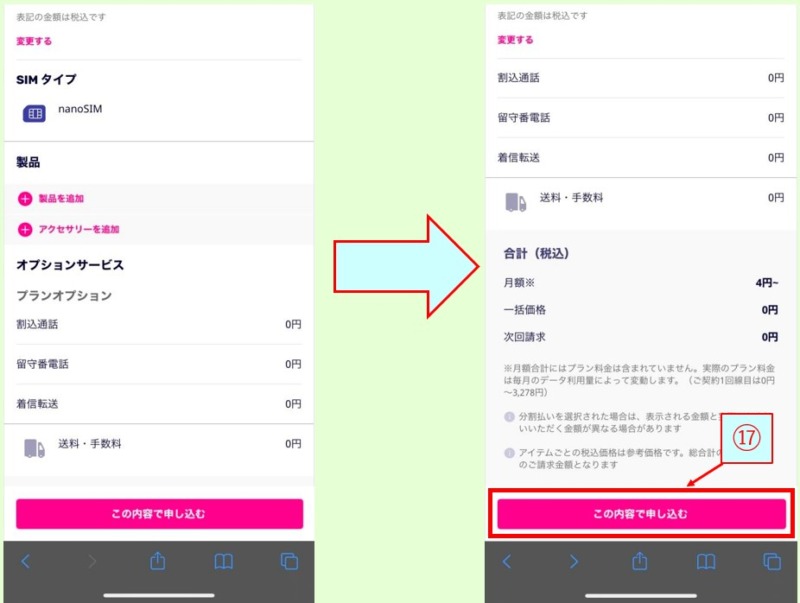
重要事項説明・利用規約の確認
⑱・⑲・⑳では『重要事項説明・利用規約』になりますので、それぞれ確認しチェックを入れ『同意して申し込む』をタップします。
㉑タップ後、画像のようにアナウンスがでて申し込み完了になりますので、SIMカードが郵送されるのを待ちましょう。
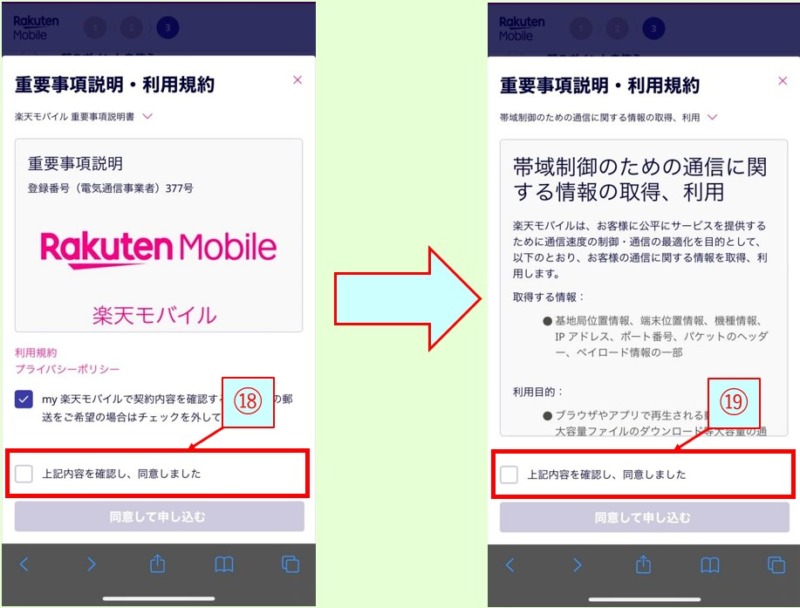
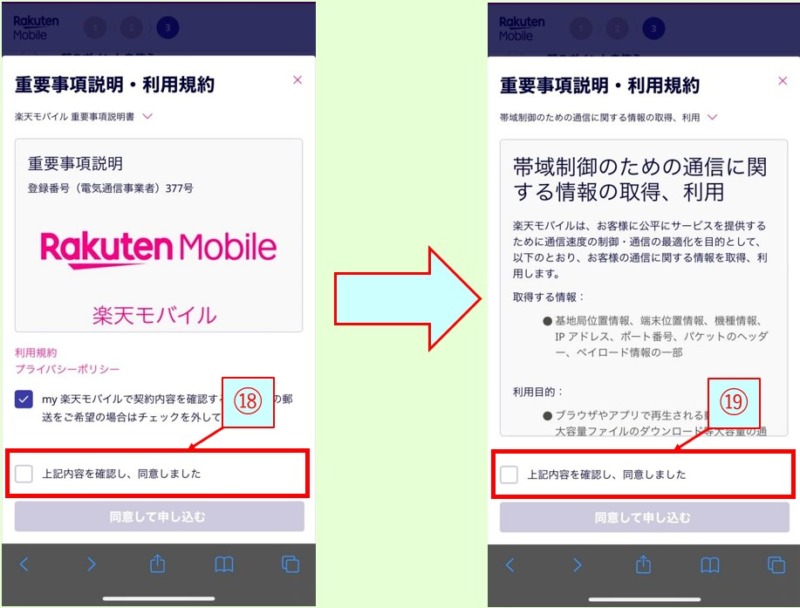
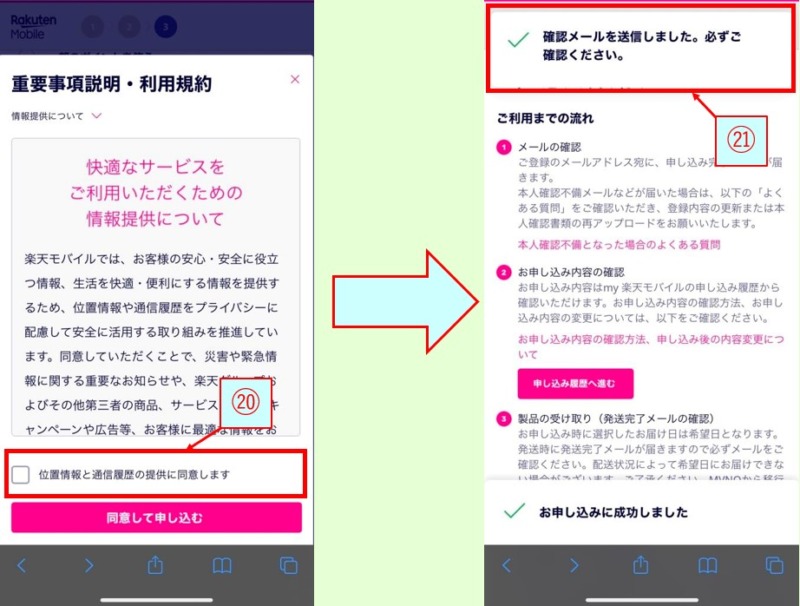
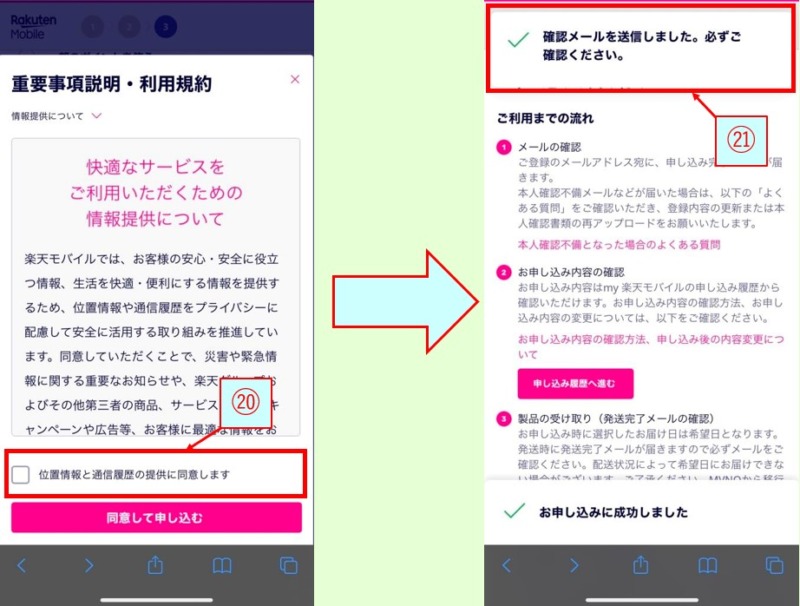
まとめ
ここまで楽天モバイルへの申し込み方法について紹介してきました。
プランについては『1プラン』になりますので、迷うことなく申し込みが出来ましたね。
私も自分自身で乗り換え手続きを行いましたが、「これであっているのかな?」と思いながら手続きをしました。
同じように乗り換え手続きをされる方は、ぜひ参考にしていただければと思います。
以上、おしょうでした。